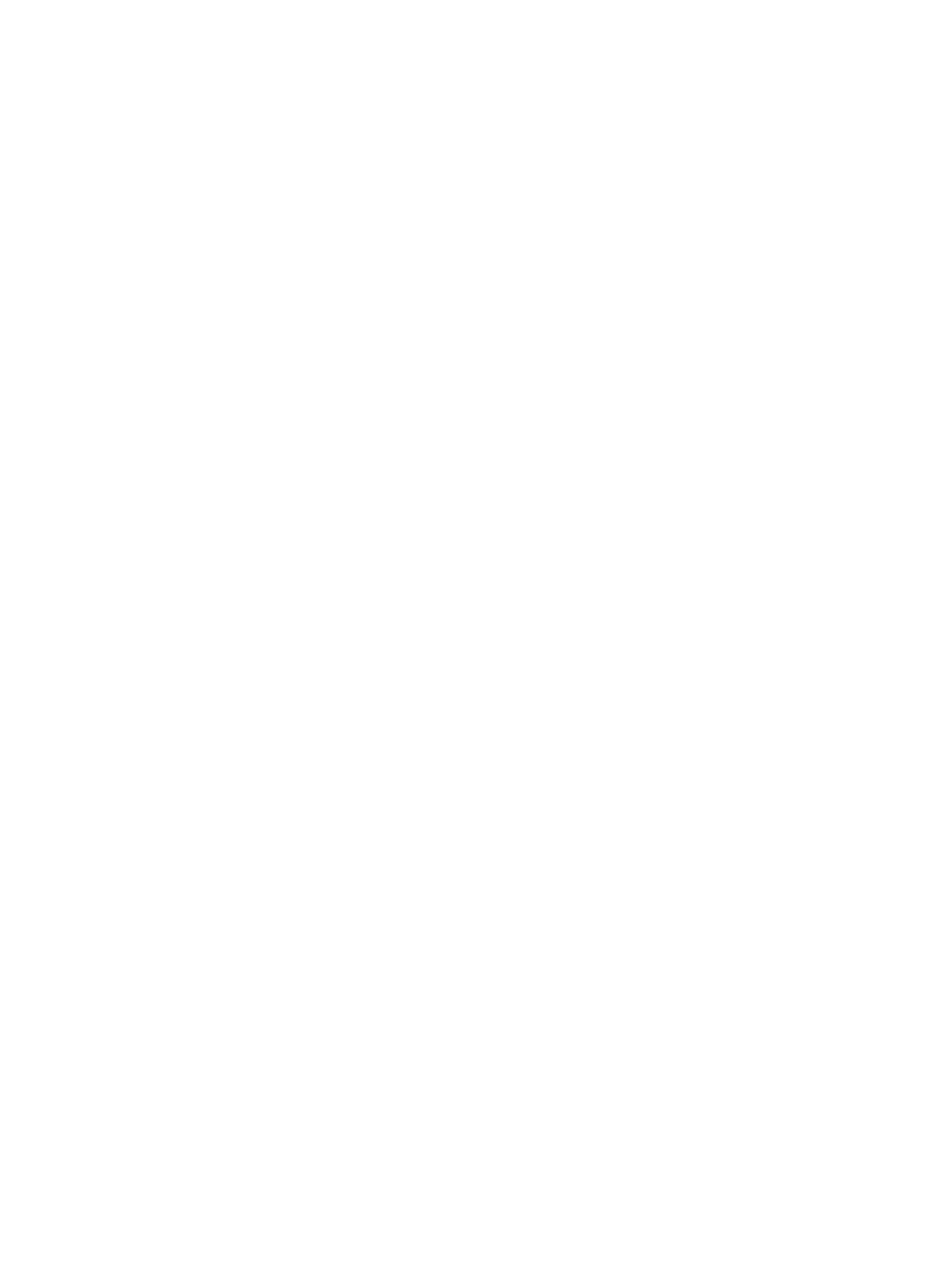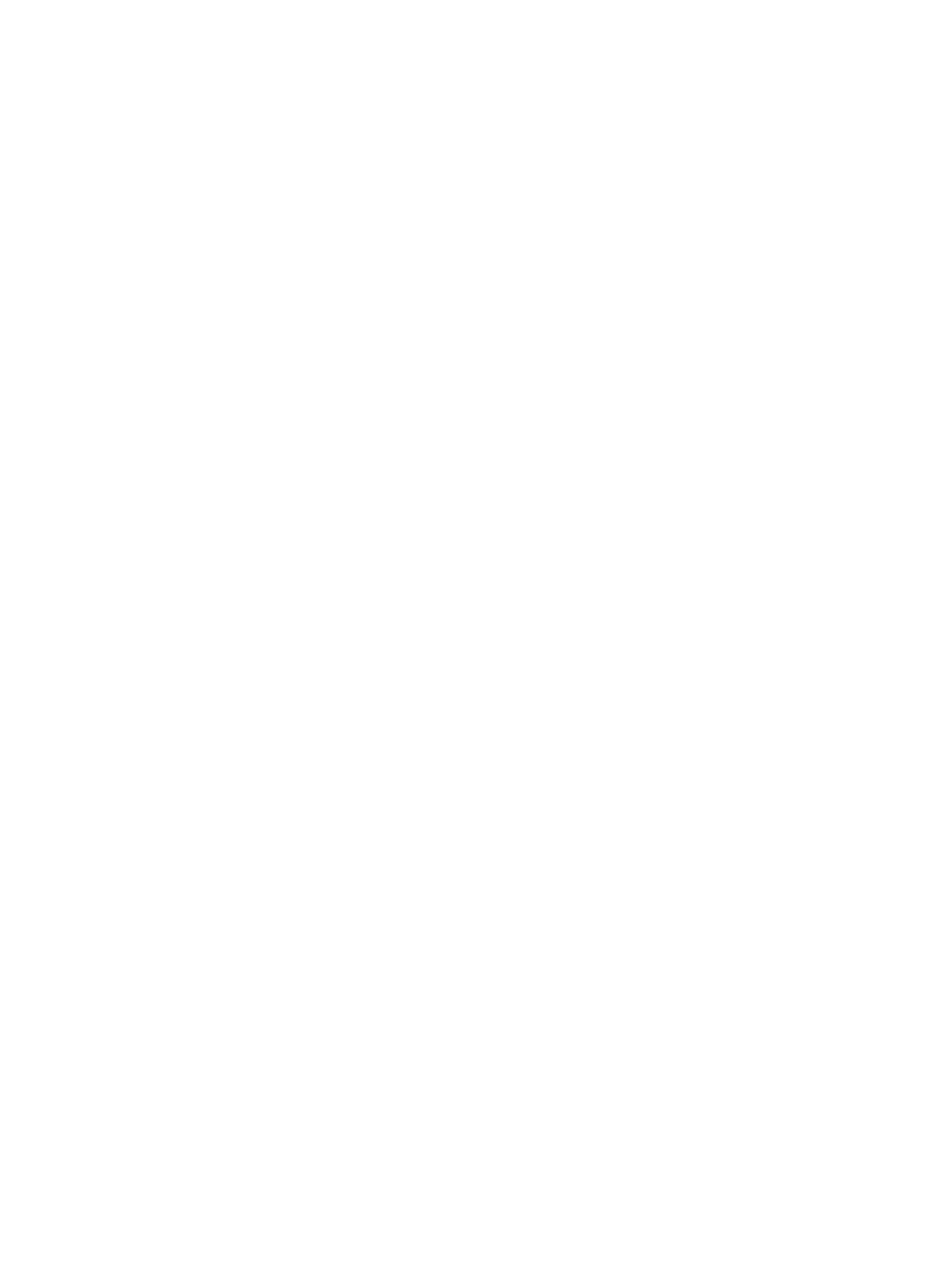
První metoda: Obnovení výrobního nastavení z ovládacího panelu tiskárny .......................................... 86
Druhá metoda: Obnovení výrobního nastavení z integrovaného webového serveru HP (pouze
tiskárny připojené k síti) ................................................................................................................................... 86
Na ovládacím panelu tiskárny se zobrazí zpráva „Dochází kazeta“ nebo „Kazeta je téměř prázdná“ .................... 88
Změna nastavení „Téměř prázdné“ ............................................................................................................... 88
Objednání spotřebního materiálu ................................................................................................................... 89
Tiskárna nepodává papír nebo dochází k chybám ........................................................................................................... 90
Úvod ..................................................................................................................................................................... 90
Tiskárna nepodává papír .................................................................................................................................. 90
Tiskárna podává více listů papíru .................................................................................................................... 92
Odstranění uvíznutého papíru ............................................................................................................................................. 96
Úvod ..................................................................................................................................................................... 96
Místa uvíznutí ..................................................................................................................................................... 96
Automatický postup pro odstraňování uvíznutí papíru ............................................................................... 97
Dochází k častému nebo opakujícímu se uvíznutí papíru? ......................................................................... 97
13.B2.D1 uvíznutí papíru v zásobníku 1 ........................................................................................................ 97
13.B2.D2 uvíznutí papíru v zásobníku 2 ........................................................................................................ 99
13.A3, 13.A4, 13.A5 uvíznutí papíru v zásobníku 3, 4 a 5 ........................................................................ 102
13.B uvíznutí papíru v oblasti pravých dvířek a xační jednotky ............................................................. 105
13.E1 uvíznutí papíru ve výstupní přihrádce .............................................................................................. 110
Řešení problémů s kvalitou tisku ...................................................................................................................................... 112
Úvod .................................................................................................................................................................. 112
Řešení potíží s kvalitou tisku ......................................................................................................................... 112
Řešení problémů s kvalitou barev ................................................................................................................ 116
Řešení vad obrazu ........................................................................................................................................... 117
Řešení potíží s kabelovou sítí ............................................................................................................................................. 126
Úvod .................................................................................................................................................................. 126
Špatné fyzické připojení ................................................................................................................................. 126
Počítač používá nesprávnou IP adresu tiskárny ........................................................................................ 126
Počítač nekomunikuje s tiskárnou ................................................................................................................ 127
Tiskárna používá nesprávný odkaz a nastavení duplexní sítě ................................................................. 127
Nové softwarové aplikace mohou způsobovat problémy s kompatibilitou .......................................... 127
Počítač nebo pracovní stanice mohou být nesprávně nastaveny ........................................................... 127
Tiskárna je zakázána nebo jsou ostatní nastavení sítě nesprávná ......................................................... 127
Řešení potíží s bezdrátovou sítí ......................................................................................................................................... 128
Úvod .................................................................................................................................................................. 128
Kontrolní seznam bezdrátové konektivity .................................................................................................. 128
Tiskárna po dokončení bezdrátové kongurace netiskne ........................................................................ 129
Tiskárna netiskne a počítač má nainstalovanou bránu rewall třetí strany .......................................... 129
Bezdrátové připojení po přesunutí bezdrátového směrovače nebo tiskárny nefunguje .................... 129
K bezdrátové tiskárně nelze připojit více počítačů .................................................................................... 130
vi CSWW